• Hardware-Verbindung : Stellen Sie sicher, dass das Mikrofon richtig an den Computer angeschlossen ist und der Stecker fest sitzt.

• Systemeinstellungen : Gehen Sie im Windows-System zu „Systemsteuerung“ > „Ton“ > „Aufnahme“ und bestätigen Sie, dass das Mikrofongerät ausgewählt und aktiviert ist.
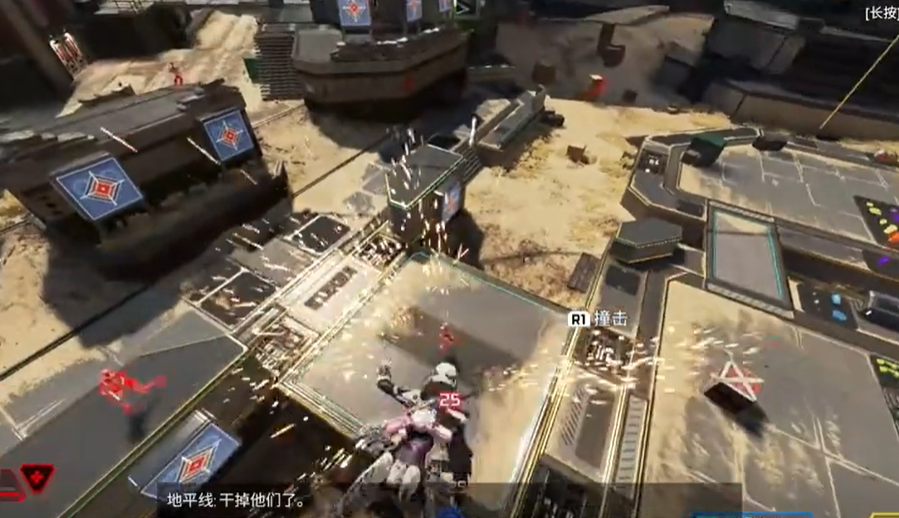
• Netzwerkdiagnose : Manchmal kann ein instabiles oder minderwertiges Netzwerk zu Tonproblemen führen. Versuchen Sie, ein Netzwerkoptimierungstool zu verwenden, z. B. eine Software, die Netzwerkverzögerungen behebt, um Ihre Spielverbindung zu optimieren.
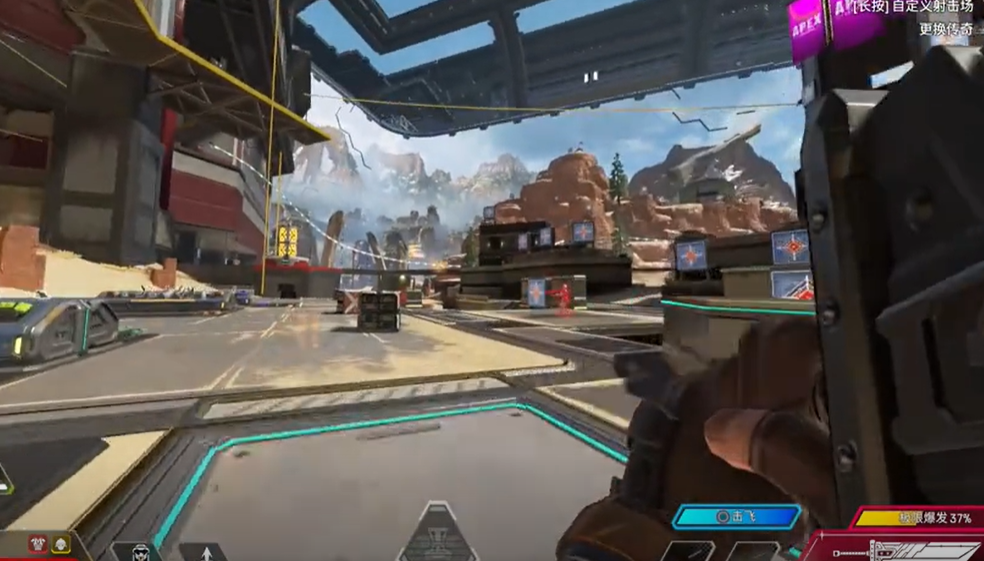
• Überprüfen Sie Ihren Router : Stellen Sie sicher, dass Ihr Router das Audio-Streaming nicht einschränkt. Ein Neustart Ihres Routers kann bei Bedarf hilfreich sein.
• Treiber aktualisieren : Besuchen Sie den Geräte-Manager, suchen Sie den Audio- oder Soundkartentreiber, klicken Sie mit der rechten Maustaste und wählen Sie „Treiber aktualisieren“. Wenn das Problem weiterhin besteht, versuchen Sie es mit einer Deinstallation und Neuinstallation : Scannen Sie nach der Deinstallation das Gerät erneut und installieren Sie den neuesten Treiber.
Häufig gestellte Fragen von Benutzern
1. F : Mein Mikrofon funktioniert in anderen Anwendungen einwandfrei, aber in Apex Legends ist kein Ton zu hören?
A : Möglicherweise liegt ein Problem mit den Lautstärkeeinstellungen im Spiel vor. Überprüfen Sie die Spieleinstellungen, um sicherzustellen, dass der Audioausgabepfad richtig eingestellt ist.
2. F : Meine Netzwerkumgebung ist sehr gut. Warum ist das Mikrofon immer noch stumm?
A : Stellen Sie sicher, dass die Spracheingabe im Spiel nicht deaktiviert ist, oder versuchen Sie, die Firewall oder Sicherheitssoftware auszuschalten, um zu sehen, ob sie die Mikrofonfunktion beeinträchtigt.
3. F : Nach der Aktualisierung des Treibers ist immer noch kein Ton zu hören. Was soll ich tun?
A : Versuchen Sie, vor dem Update auf die Treiberversion zurückzusetzen, oder wenden Sie sich an den technischen Support des Geräteherstellers, um Hilfe zu erhalten.